- Del 1. Gendan kalender på iPhone med FoneLab iPhone Data Recovery
- Del 2. Gendan kalender på iPhone fra iCloud med nulstilling
- Del 3. Gendan kalender på iPhone på icloud.com
- Del 4. Gendan kalender på iPhone med iTunes
- Del 5. Gendan kalender på iPhone fra Finder
- Del 6. Ofte stillede spørgsmål om gendannelse af kalender på iPhone
Sådan gendannes kalender på iPhone [Besværet guide]
 Opdateret af Boey Wong / 16. juni 2023 09:45
Opdateret af Boey Wong / 16. juni 2023 09:45En af mine bekendte inviterede mig til en uges begivenhed på hendes arbejde, så jeg noterede tidsplanen i min kalender. Hun aflyste dog for et par dage siden, hvilket fik mig til at slette de begivenheder, jeg gemte. Men tidligere sagde hun, at begivenheden ville trænge igennem og bad mig deltage igen. Er der en hurtig metode til, hvordan man får kalenderen tilbage på iPhone? Tak.
Kalender er en vigtig app til at holde dig opdateret om kommende begivenheder i dit personlige og professionelle liv. For eksempel minder det dig om fødselsdagene for de mennesker, der er tæt på dig, et kommende bryllup, en fest, jubilæer og meget mere. På den anden side er det også en nyttig påmindelse om planlagte møder, arbejdsrelaterede sammenkomster og endda skolebegivenheder. Kalenderen er det sted, hvor du noterer de fleste af dine tidsplaner for at huske.
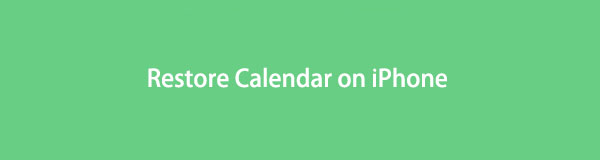
Der kommer dog tidspunkter, hvor begivenhederne i din kalender pludselig forsvinder på grund af forskellige omstændigheder. Måske har du eller en du kender ved et uheld slettet appen fra din iPhone, inklusive alle de gemte begivenheder på den. Eller der kan være opstået en fejl eller et systemproblem, som får din kalender til at blive slettet. Uanset hvad der måtte være sket, vil dette indlæg tage dig til de mest problemfrie løsninger til at gendanne din kalender. Detaljerede anvisninger er også dækket i hver del for at guide dig i genopretningen.

Guide liste
- Del 1. Gendan kalender på iPhone med FoneLab iPhone Data Recovery
- Del 2. Gendan kalender på iPhone fra iCloud med nulstilling
- Del 3. Gendan kalender på iPhone på icloud.com
- Del 4. Gendan kalender på iPhone med iTunes
- Del 5. Gendan kalender på iPhone fra Finder
- Del 6. Ofte stillede spørgsmål om gendannelse af kalender på iPhone
Del 1. Gendan kalender på iPhone med FoneLab iPhone Data Recovery
FoneLab iPhone Data Recovery er et alsidigt gendannelsesværktøj, der tilbyder værdifulde funktioner til forskellige enhedssituationer. I dette tilfælde kan du bruge dens primære funktion til at gendanne kalenderen på din iPhone. Med dette program kan du returnere slettede begivenheder selv uden internetforbindelse efter installation af programmet. Udover din kalender kan dette gendannelsesprogram hente lydfiler, påmindelser, Instagram-billeder, videoer, noter og mere. Det er lige meget, om tabet skyldes utilsigtet sletning, glemt adgangskode, en fastlåst enhed, et systemproblem osv. FoneLab iPhone Data Recovery vil gendanne dine data uanset. Desuden er den kompatibel med næsten alle iOS- og iPadOS-enheder.
Med FoneLab til iOS vil du gendanne de mistede / slettede iPhone-data, herunder fotos, kontakter, videoer, filer, WhatsApp, Kik, Snapchat, WeChat og flere data fra din iCloud eller iTunes-sikkerhedskopi eller enhed.
- Gendan fotos, videoer, kontakter, WhatsApp og flere data let.
- Forhåndsvisning af data inden gendannelse.
- iPhone, iPad og iPod touch er tilgængelige.
Se den brugervenlige vejledning nedenfor som et eksempel på, hvordan du gendanner en kalender på iPhone med FoneLab iPhone Data Recoveryy:
Trin 1Direkte til FoneLab iPhone Data Recovery-webstedet og klik Gratis download med Windows- eller Apple-logoet, afhængigt af din computers operativsystem. Hvis du ikke kan se fanen med Apple-logoet, skal du klikke Gå til Mac Version. Når downloadfilen er gemt, skal du trykke på den og godkende tilladelserne til installationsprocessen. Når en forhåndsvisning af programfunktionerne vises, skal du vente, indtil statuslinjen er færdig, før du starter værktøjet.
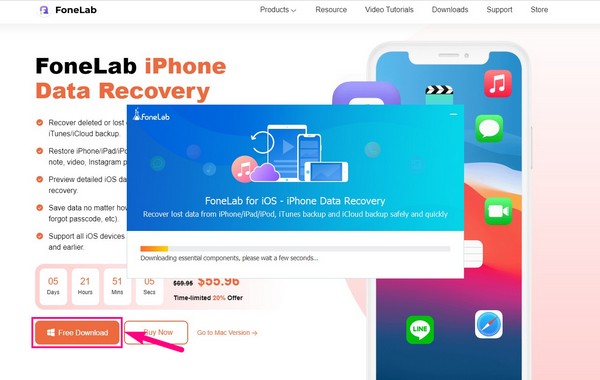
Trin 2Værktøjets primære grænseflade vil vise iPhone Data Recovery funktion i den venstre boks med "Featured"-tegnet øverst til venstre. Klik på den for at fortsætte med det samme til kalendergendannelsesprocessen. Men du kan vende tilbage senere for at prøve de andre funktioner, når det er nødvendigt. iOS Systemgendannelse løser systemproblemer på din iPhone eller anden iOS-enhed, og du kan også tjekke de andre funktioner afhængigt af din enheds bekymring.
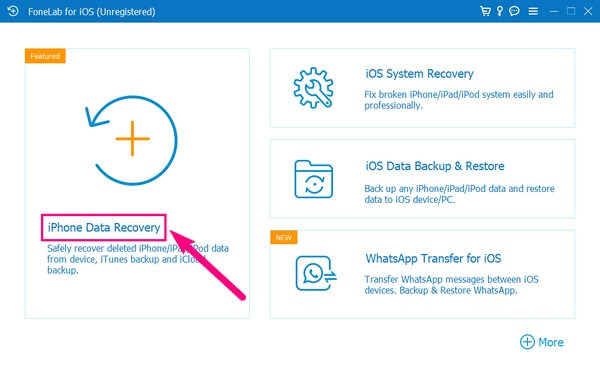
Trin 3Derefter skal du forbinde iPhone til din computer med en USB-ledning. Sørg for, at du korrekt tillader forbindelsestilladelserne for FoneLab iPhone Data Recovery for at genkende din enhed. Bagefter Begynd Scan knappen vises på grænsefladens nederste del. Hvis du klikker på den, bliver programmet bedt om at gennemse din enhed og vise dem på skærmen.
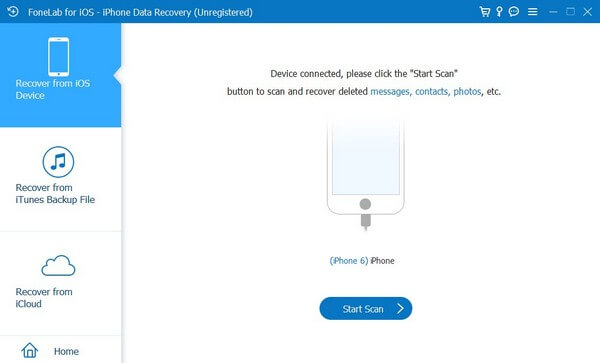
Trin 4Datatyperne vil blive specificeret i skærmens venstre kolonne. Find Notater og andre afsnittet for at se Kalender fanen nedenfor. Klik på den, og de data, der er gemt i din kalender, såsom begivenheder, fødselsdage osv., vises på højre skærm. Vælg de elementer, du håber at gendanne derfra, og klik Recover for at returnere dem til din iPhone Kalender ca.
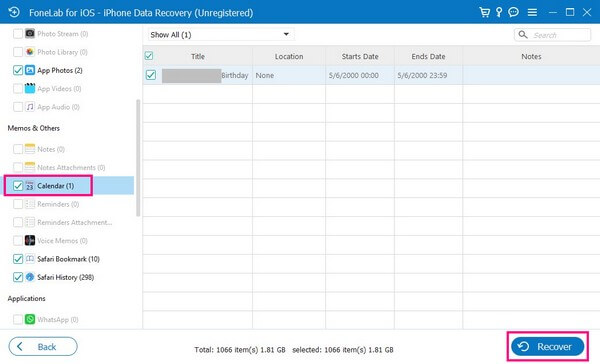
Med FoneLab til iOS vil du gendanne de mistede / slettede iPhone-data, herunder fotos, kontakter, videoer, filer, WhatsApp, Kik, Snapchat, WeChat og flere data fra din iCloud eller iTunes-sikkerhedskopi eller enhed.
- Gendan fotos, videoer, kontakter, WhatsApp og flere data let.
- Forhåndsvisning af data inden gendannelse.
- iPhone, iPad og iPod touch er tilgængelige.
Del 2. Gendan kalender på iPhone fra iCloud med nulstilling
Apple udviklede iCloud, så brugerne kan nyde deres tjenester, herunder cloud-tjenesten, synkronisering, sikkerhedskopiering og gendannelsesfunktioner. Den tilbyder 5 GB gratis lagerplads, så du kan sikkerhedskopiere op til 5 GB af dine data til iCloud. Og hvis du have en backup der inkluderer dine kalenderdata, kan du hurtigt gendanne dem ved at nulstille din iPhone for at hente de begivenheder, der forsvandt eller blev slettet fra din Kalender-app.
Observer de uanfægtelige anvisninger nedenunder for at lære, hvordan du gendanner iPhone-kalenderen fra iCloud med nulstilling:
Trin 1Tryk på din iPhones Indstillinger-ikon, og fortsæt til Generelt afsnit. Derfra vil du blive budt velkommen med forskellige muligheder, men rul til bunden for at se og vælge Overfør eller nulstil iPhone mulighed over fanen Luk ned. Vælg derefter Slet alt indhold og indstillinger, så ramt Fortsæt. for at bekræfte iPhone-nulstillingsprocessen.
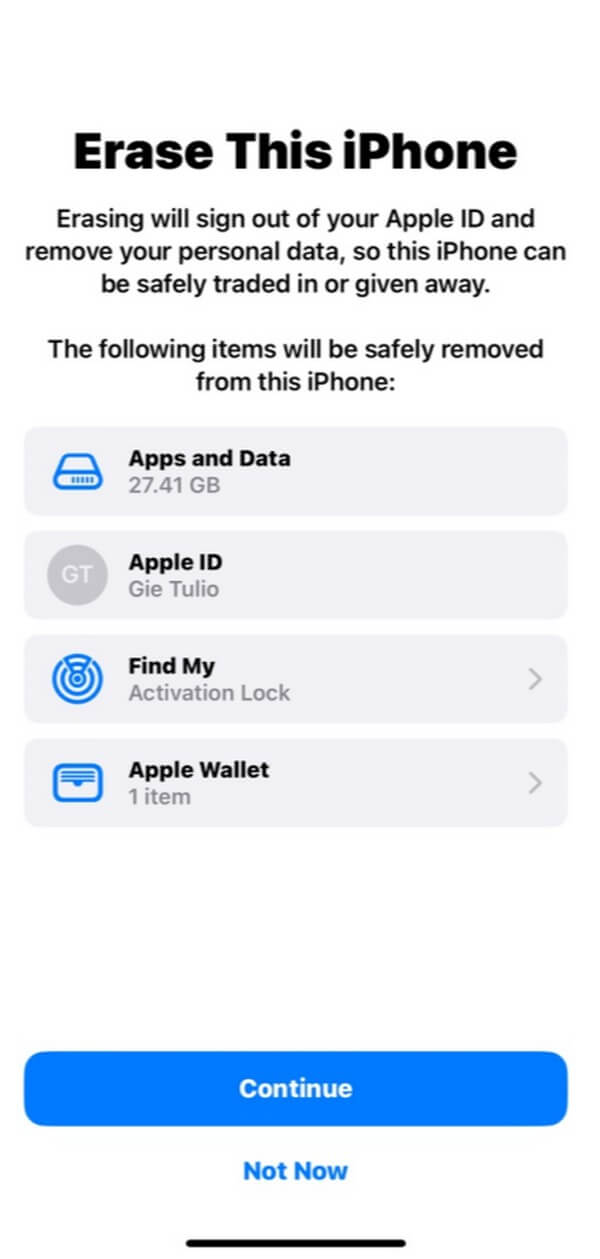
Trin 2Når nulstillingen er fuldført, genstarter din iPhone automatisk og starter opstartsindstillingerne. Indstil din iPhone, og når du når til Apps og data skærmen, får du forskellige muligheder for at gendanne dine data.
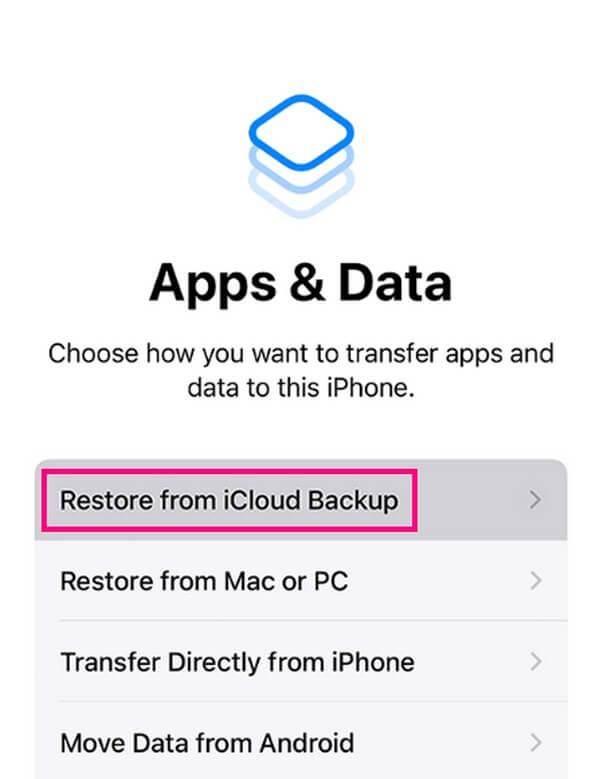
Trin 3Tryk på ikonet Gendan fra iCloud Backup fanen. Du skal også indtaste dine kontologinoplysninger, såsom adgangskode og Apple ID, for at få adgang til dine iCloud-sikkerhedskopier, når du bliver bedt om det. Vælg derefter den sikkerhedskopi, hvor dine kalenderdata er gemt, for at gendanne dem til din iPhone.
Del 3. Gendan kalender på iPhone på icloud.com
Udover sikkerhedskopieringen har iCloud en funktion, der synkroniserer dine data til din iCloud-konto. Derfor giver denne metode dig mulighed for at se dine kalenderbegivenheder, hvis du havde synkroniseret din Kalender-app, før de blev slettet fra din iPhone. I modsætning til den tidligere proces kan du gøre dette på iClouds officielle websted.
Følg de ubesværede instruktioner for at gendanne iPhone-kalenderen på iClouds officielle websted:
Trin 1Tjek den officielle iCloud-webside, og log ind med din iPhones Apple-id og adgangskode. Når iCloud-tjenesterne og -funktionerne vises på webstedet, skal du finde Kalender og åbn den.

Trin 2Hvis du har synkroniseret dine tidligere kalenderdata til din iCloud-konto, er der en stor chance for, at du vil se dem på webstedet.
Men hvis du ikke kan se dine kalenderdata, så tjek venligst de andre strategier i denne artikel.
Med FoneLab til iOS vil du gendanne de mistede / slettede iPhone-data, herunder fotos, kontakter, videoer, filer, WhatsApp, Kik, Snapchat, WeChat og flere data fra din iCloud eller iTunes-sikkerhedskopi eller enhed.
- Gendan fotos, videoer, kontakter, WhatsApp og flere data let.
- Forhåndsvisning af data inden gendannelse.
- iPhone, iPad og iPod touch er tilgængelige.
Del 4. Gendan kalender på iPhone med iTunes
iTunes er en af Apples officielle tjenester til gendannelse af enhedsdata. Det bruges hovedsageligt som en medieafspiller, men du kan også bruge det som et administrationsværktøj til mobilenheder. Således kan du administrere din iPhone ved at få adgang til den på iTunes-grænsefladen. Blandt de ting, du kan gøre, er at sikkerhedskopiere din enhed og gendanne den. Så hvis du tidligere har oprettet en sikkerhedskopi på iTunes, skal du gendanne den hurtigt for at returnere din iPhone-kalender.
Husk de enkle retningslinjer nedenfor for at gendanne iPhone-kalender med iTunes:
Trin 1Tilslut din iPhone til computeren ved hjælp af et lynkabel, og kør derefter iTunes. Vær sikker på, at det er den nyeste version for at undgå problemer. På dens hovedgrænseflade skal du trykke på det lille iPhone-symbol øverst til venstre.
Trin 2Adgang til Resumé afsnittet på den følgende grænseflade vil vise din iPhone-oplysninger i det øverste område. Så på højre side er 2 faner, der indeholder Søg efter opdatering , Gendan iPhone funktioner. Vælg den sidste fane.
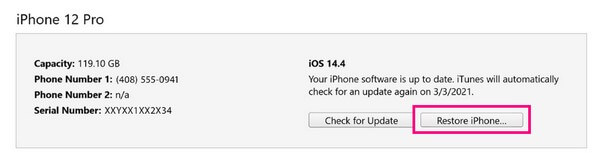
Del 5. Gendan kalender på iPhone fra Finder
Finder fungerer på samme måde som iTunes, da det er dens erstatning på nyere macOS-versioner. Bemærk, at iTunes nu kun er på ældre macOS-versioner og Windows. Du kan således bruge Finder i stedet, hvis den ikke er tilgængelig på din Mac, især da de har samme proces.
Overvej den enkle proces nedenunder for at bestemme, hvordan du gendanner kalenderen på iPhone fra Finder:
Trin 1Find og vælg Finder-ikonet på din Mac for at køre programmet, og tilknyt det til din iPhone med et USB-kabel. Når dit iPhone-navn vises til venstre, skal du klikke på det for at se dets oplysninger under Generelt fanen i venstre grænseflade.
Trin 2Din iOS-version kan ses i Software sektionen, så er der under den to knapper, der ligner dem på iTunes. Ligesom den forrige del, vælg Gendan iPad for at gendanne din sikkerhedskopi og returnere din kalender på din iPhone.
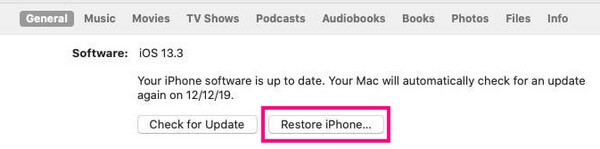
Med FoneLab til iOS vil du gendanne de mistede / slettede iPhone-data, herunder fotos, kontakter, videoer, filer, WhatsApp, Kik, Snapchat, WeChat og flere data fra din iCloud eller iTunes-sikkerhedskopi eller enhed.
- Gendan fotos, videoer, kontakter, WhatsApp og flere data let.
- Forhåndsvisning af data inden gendannelse.
- iPhone, iPad og iPod touch er tilgængelige.
Del 6. Ofte stillede spørgsmål om gendannelse af kalender på iPhone
1. Hvordan får jeg mine kalenderbegivenheder tilbage på min iPhone uden backup?
Du kan gendanne kalenderdata, inklusive begivenheder, påmindelser osv., du tidligere har gemt ved hjælp af flere strategier. Men den, der ikke kræver en sikkerhedskopi, du kan prøve, er FoneLab iPhone Data Recovery. Selvom du aldrig har gemt en sikkerhedskopifil, vil dette gendannelsesprogram hurtigt gendanne din kalender med kun enkle anvisninger.
2. Hvorfor er mine kalenderbegivenheder forsvundet på min iPhone?
Som nævnt i artiklen ovenfor, kan forskellige situationer være mulige, hvorfor din kalenders begivenheder er forsvundet. Det kan skyldes systemfejl, en fastlåst enhed eller andre problemer. Men bare rolig, de angivne metoder kan hjælpe dig med at løse denne situation.
Gendannelsesmetoderne ovenfor til at returnere din kalender er bevist effektive og nyttige. Derfor kan du stole på, at de hjælper med dine kalenderproblemer.
Med FoneLab til iOS vil du gendanne de mistede / slettede iPhone-data, herunder fotos, kontakter, videoer, filer, WhatsApp, Kik, Snapchat, WeChat og flere data fra din iCloud eller iTunes-sikkerhedskopi eller enhed.
- Gendan fotos, videoer, kontakter, WhatsApp og flere data let.
- Forhåndsvisning af data inden gendannelse.
- iPhone, iPad og iPod touch er tilgængelige.
